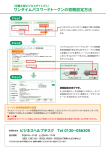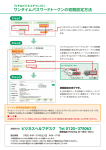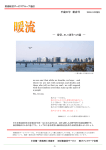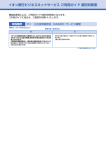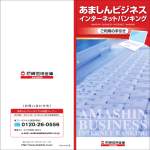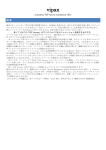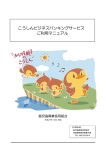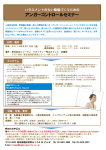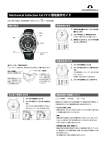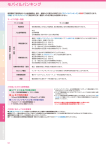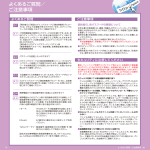Download きんさんビジネスダイレクト操作マニュアル
Transcript
1 はじめに はじめに このマニュアルは、きんさんビジネスダイレクトをご利用いただく上での留意 事項および各取引の操作手順について記述しております。 初期登録 このたびはきんさんビジネスダイレクトサービスをご契約いただき、誠にありが とうございます。 今後、きんさんビジネスダイレクトが御社の事業の更なる発展のよきパート ナーとしてお手伝いできれば幸いです。 管理 なお、ビジネスダイレクトのご利用にあたりましてご不明な点などがございま したらお問い合わせの窓口を設けておりますので、お気軽にお問い合わせ下 さい。 今後とも末永いおつきあいを賜りますよう、よろしくお願いいたします。 明細照会 きんさんビジネスダイレクトのお問い合わせ先 http://www.kinsan.co.jp インターネットバンキング ヘルプデスク 06 ー 6773 ー 2694 資金移動 近畿産業信用組合 お気軽にお問い合わせください。 受付時間:平 日 9:00∼18:00 上記時間帯以外でのパソコン等の紛失・盗難に ついてのお問い合わせ 承認 しんくみ ATM センター 0120 ー 789 ー 103 受付時間:24 時間 2 はじめに きんさんビジネスダイレクト留意事項 初期登録 きんさんビジネスダイレクトご利用にあたっては、下記事項に留意していただき お取り扱いください。 1 本サービスでご利用になるパソコンは、お客様自身が必ず管理してくださ い。また、他人への貸与等は行わないでください。 2 パスワード、 暗証番号の指定にあたっては、 生年月日・電話番号・貴社名等の 第三者から類推されやすいものは避けてください。 また、他人に知られないよ う厳重に管理してください。 管理 3 振込金額の限度額設定は、不正使用等が発生した際、被害を一定範囲に 抑えるためにも重要な事項となりますので、十分配慮のうえ設定してくだ さい。 4 残高引落の取扱 (1)振込・振替の予約分(手数料含む)は振込指定日に引落を行い、利用 口座の払い戻し限度額を超える場合は振込・振替を行いません。 明細照会 (2)総合振込は振込指定日の前営業日の14:35までに承認を行ってくだ さい。 総合振込分(手数料を含む)は振込指定日の早朝に引落を行い、 利用口座の支払限度額を超える場合は振込を行いません。 (3)給与振込・賞与振込は振込指定日の3営業日前の 14:35までに承 認を行ってください。給与振込・賞与振込分(手数料を含む)は振込 指定日の2営業日の早朝に引落を行い、利用口座の支払限度額を超え る場合は振込を行いません。 資金移動 5 振込限度額の取扱 振込・振替(予約分を含む)および総合振込、給与振込、賞与振込は取組 日に振込限度額範囲内の確認を行い、振込限度額を超える場合は振込を 行いません。 6 振込・振替等のご依頼にあたっては、通信障害等により取扱が一時中断 承認 する等の事態が生じた際、事後の処理を円滑に行うためにも、ご入力され た内容を、振込振替結果画面で必ずご確認ください。また、通帳等におい ても必ずご確認ください。 7 本サービスのご利用にあたり、当組合は、お客様よりお届けいただいたパ スワード等の情報は本サービス以外の目的では使用いたしません。 はじめに サービス内容の一覧 サービス項目 残高照会 振込振替結果照会 振込予約の取消 口座の入出金の明細が照会いただけます。 画面上で当組合本支店および他の金融機関の国内本支店を その都度指定して、振込・振替を行うことができます。 「入金先履歴」および、登録済の「入金先口座」から入金先 を選択して振込・振替を行うことができます。 振込・振替の予約を行うことができます。 振込・振替の明細を照会をすることができます。 予約を行った振込・振替の取消をすることができます。 ※振込指定日前日まで取消することができます。 給与振込 賞与振込 お振込の都度、金融機関や口座番号を入力する必要がなく振 込金額を入力するだけで給与・賞与振込のデータを一括して 送信いただけます。 明細照会 総合振込 お振込の都度、金融機関や口座番号を入力する必要がなく振 込金額を入力するだけで複数のお振込先へ一括して送信いた だけます。 取引状況照会 管理 普通預金・当座預金 きんさんビジネスダイレクト 振込・振替 (当日扱い) (予約扱い) ご照会時点でのリアルタイムの残高を照会いただけます。 初期登録 入出金明細照会 サービスの概要 過去に行った取引の状況を照会できます。 総合振込、給与・賞与振込の承認時間 平日 14:35 以降 土、日、祝日 総合振込 翌営業日振込 2 営業日後振込 給与振込 賞与振込 3 営業日後振込 4 営業日後振込 資金移動 平日 14:35 迄 給与・賞与振込の資金引落について 資金引落日(入金は前日まで) 相手金融機関への発信日 振込指定日の 6∼25 営業日前 振込指定日の 5 営業日前 振込指定日の 5 営業日前 振込指定日の 5 営業日前 振込指定日の 4 営業日前 振込指定日の 4 営業日前 振込指定日の 4 営業日前 振込指定日の 3 営業日前 振込指定日の 3 営業日前 振込指定日の 3 営業日前 振込指定日の 2 営業日前 振込指定日の 2 営業日前 振込指定日の 2 営業日前(注) 振込指定日の 1 営業日前 振込指定日の 1 営業日前 ( 注) 全明細が当組合宛の振込の場合のみ可能です。 ※ 資金は資金引落日の前日までにご入金ください。 承認 承認日(送信日) (14:35 まで) 2 ご利用時間帯 はじめに 残高照会・ 入出金明細 平日 土曜日 残高照会・ 入出金明細 日曜日 初期登録 土曜日 祝日 日曜日 (注 1)(注 2) 振込・振替(注 1)(注 2) 都度指定方式 当日扱 ご利用時間帯 予約扱 00:00∼24:00 平日 総合振込 給与振込 賞与振込(注 3) ご利用時間帯 振込・振替 事前登録方式 当日扱 00:00∼24:00 8:00〜15:00 残高照会・ 振込・振替 00:00〜24:00 取扱不可 入出金明細 8:00〜18:00 (注 1)(注 2) 取扱不可 祝日 1月 1∼3 日 平日 予約扱 総合振込 給与振込 賞与振込(注 3) 00:00∼24:00 総合振込 給与振込 : 00 00〜24:00 00:00〜24:00 賞与振込(注 3) 取扱不可 1月1〜3日 5 月土曜日 3∼5 日 取扱不可 5月3〜5日 00:00∼24:00 00:00∼23:40 12 月 31 日 日曜日 12月31日 00:00〜23:40 取扱不可 00:00∼24:00 00:00∼23:40 8:00〜18:00 取扱不可 00:00∼24:00 00:00∼24:00 00:00〜23:40 00:00〜24:00 管理 注1)次の時間帯は、取扱いできません。 祝日 ①毎日0:00∼0:01、4:00∼4:10 ②毎月第2・4日曜日前日の土曜日の23:50∼日曜日の7:00 1 ③毎月第1 月 1∼3 日 ・3金曜日の23:40∼土曜日の0:10 ※金曜日が祝日の場合は、 木曜日から金曜日の同時間とします。 ④前記③に続く日曜日の23:40∼月曜日の0:10 ※月曜日が祝日または振替休日の場合は、月曜日から火曜日の同時間とします。 取扱不可 ・3月曜日の1:40∼6:00 5 ⑤毎月第1 月 3∼5 日 注2)当日扱い振込・振替は15:00までです。土・日・祝日の即日振込はお取り扱いできません。 ※当組合の普通預金宛は16:00まで可能。 00:00∼23:40 00:00∼23:40 00:00∼24:00 12 月 31 日 注3) 毎月第1月曜日 第3月曜日 2:00∼6:00の時間帯は取扱いできません。 注1)次の時間帯は、取扱いできません。 ①毎日0:00∼0:01、4:00∼4:10 ②毎月第2・4日曜日前日の土曜日の23:50∼日曜日の7:00 (税込) ③毎月第1・3金曜日の23:40∼土曜日の0:10 ※金曜日が祝日の場合は、木曜日から金曜日の同時間とします。 ④前記③に続く日曜日の23:40∼月曜日の0:10 ※月曜日が祝日または振替休日の場合は、月曜日から火曜日の同時間とします。 照会・振込振替 照会・振込振替 ⑤毎月第1・3月曜日の1:40∼6:00 (税込) 総合・給与・賞与振込 月間手数料 注2)当日扱い振込 ・振替は15:00までです。土・日・祝日の即日振込はお取り扱いできません。 ※当組合の普通預金宛は16:00まで可能。 注3)毎月第1月曜日 第3月曜日 2:00∼6:00の時間帯は取扱いできません。 ご利用手数料 明細照会 ご利用手数料 月間手数料 1,080 円 3,240 円 2,057 円 振込手数料 資金移動 手数料 振込振替・総合振込 月間手数料 給与振込・賞与振込 手数料 振込振替・総合振込 無料 他行宛(3万円以上) 216 円 324 円 無料 発 行 手 数 料 206 円 振込手数料 承認 無料 手数料 当組合宛 発行手数料 他行宛 308 円 (税込) 51 円 ※各種サービスの内容および手数料につきましては通知なく変更される場合があります。 電子証明書方式 新規発行手数料 (3万円未満) 詳細につきましては、店頭およびホームページにてお知らせいたします。 専用 USB 再発行・追加手数料 ワンタイムパスワード方式 振込振替・総合振込 ソフトトークン 無料 ワンタイムパスワード方式 無料 給与振込 ・賞与振込 ハードトークン (税込) (税込) 2,057 円 (3万円未満) 無料 54 円 当組合宛 他行宛 他行宛(3万円以上) 給与振込 ・賞与振込 電子証明書方式 パソコン格納 (税込) ご利用手数料 料 (3万円未満) 当組合宛 振 込 手 数 他行宛 発行手数料 206 円 新規発行手数料 再発行・追加手数料 ※各種サービスの内容および手数料につきましては通知なく変更される場合があります。 詳細につきましては、店頭およびホームページにてお知らせいたします。 無料 (税込) (3万円以上) 他行宛 3,780 円 308 円 無料 無料 51 円 2,160 円 はじめに 初期登録 ワンタイムパスワード ワンタイムパスワードの認証 資金移動 59 59 60 66 72 明細照会 55 56 57 管理 電子証明書 失効・利用停止解除 ワンタイムパスワード 失効 11 19 27 34 36 39 41 43 47 50 51 52 54 76 82 ਰᡂਰஆஇኳ১ᛐ 102 102 105 承認 88 88 90 92 94 96 99 はじめに きんさんビジネスダイレクトの概要 1. ご提供サービスとその特徴 初期登録 きんさんビジネスダイレクトは、インターネットを経由してお客様のお手持ちのパソコンと当組合 をオンラインで結び、インターネット閲覧用ソフト(WWWブラウザ)からご契約口座にかかる各 種取引等がご利用頂けるサービスです。 管理 当組合コンピュータ 当組合ホームページ インターネット網 (1)インターネットに接続されているパソコンから利用できます。 ご自宅のパソコンでも会社のパソコンでも利用することができます。 社内LANからも利用が可能ですので、別途専用の回線を引くような必要はありません。 明細照会 ※一部利用できないパソコンがあります。ホームページにてご確認ください。 (2)インターネットに接続されているパソコンから利用できます。 お客様によって、きんさんビジネスダイレクトを利用する組織、部署や体制にあわせて利用者を最大 100 名まで登録することができます。この利用者にはそれぞれ個別に権限設定することができます。 具体的には… 取引・機能の利用可否 取引金額の上限 資金移動 を設定することで、お客様の会社に合わせた設定をすることができます。また人事異動や入退社 に合わせて、利用者を追加・削除することができます。 (3)お客様データの保存・共有ができます。 承認 お客様がご利用になる振込先等のデータは、すべてセンターに保存されます。 センターでは万全のバックアップ機能を備えていますので、お客様側でバックアップすることなく、 安心してご利用いただくことができます。 また金融機関情報もセンターで常に最新のデータを提供させていただきますので、振込先口座の 新規登録やメンテナンスも簡単にできます。 (4)万全のセキュリティです。 お客様に安心してご利用いただくために、情報を保護するためのセキュリティ対策に細心の注意 を払い安全対策につとめております。 インターネット上での個人情報の盗聴・改ざんを防ぐため、お客様の情報の送受信に最新の暗号 方式(128bit SSL)を採用しております。 1 パスワード名 ログイン ID ログインパスワード 使用用途 設定タイミング ログインする際にお客様ご本人であることを確認するためのもの。 はじめに (5)各取引毎にパスワード・暗証番号で管理されています。 開通確認で設定 申込書で 「仮」 を記入し 開通確認で設定 お客様登録情報の変更・データ伝送取引の承認の際に入力していただく パスワードです。 当組合からの 「仮」 を郵 送し開通確認で設定 照会・振込暗証番号 残高照会・入出金明細照会・即時振込で使用していただく暗証番号。 申込書に記入 確認暗証番号 即時振込で実行時使用していただく暗証番号。 申込書に記入 承認暗証番号 即時振込で他行宛の振込実行時使用していただく暗証番号。 申込書に記入 ワンタイムパスワード 振込などの各種重要取引の最終承認時に入力していただくパスワードです。 申込後ログイン時に設定 初期登録 確認用パスワード (6)汎用ソフトを利用します。 (7)会計ソフト等の作成データが利用できます。 管理 きんさんビジネスダイレクトは、Microsoft Internet Explorer や FireFox といった無償のブラ ウザソフトを通じて利用することができます。 FBソフトのように専用ソフトを導入する手間やコスト がかかりません。また、インターネットを閲覧する操作感でご利用いただくことが可能です。 会計ソフトなどで作成したデータについても、全銀フォーマット形式ファイルにすることで振込デー タとして利用が可能となります。 2. 管理者の任命 明細照会 きんさんビジネスダイレクトをご利用いただくにあたり、お客様には「管理者」を任命していただく 必要があります。 (1)管理者とは? 管理者は、1契約で1名任命していただきます。 等 また、管理者には電子メールアドレスを必ず設定していただきます。 管理情報が設定・変更されると、セキュリティ確保の観点から、変更確認の電子メールを送信い たします。 これにより、管理者が操作した変更内容をご確認いただくことができます。 2 承認 ご契約口座の各暗証番号の管理・変更 口座情報の変更 利用者情報の管理 利用者の利用停止および解除 資金移動 ビジネスダイレクトは、1契約で複数の「利用者」を設定することができ、それぞれの利用者が 各種取引をご利用いただくことができます。 お客様は利用者毎に各取引実行の可否および取引金額の上限等を設定することで業務に最も合っ た形で、しかも安全に取引をすることが可能です。 こういった利用者の設定・変更等のほか、次のような管理を行っていただきます。 はじめに (2)利用者とは? 利用者は、最大99 名まで登録することが可能です。(管理者 1 名) 初期登録 管理者から設定された範囲の中で、ビジネスダイレクトに用意されているサービスを利用すること ができます。 管理者からは、 各取引権限の有無 振込限度額 ログインID、およびログインパスワード 確認パスワード(承認権限者のみ) 管理 を設定されています。 管理者よりIDおよびパスワードを確認し、開通確認を行うと利用できるようになります。 (3)設定について 明細照会 管理者は、利用者を兼ねることができます。 この場合、管理者はすべての権限を有することになります。 お一人できんさんビジネスダイレクトをご利用になる場合、 「管理者のみで利用する方法」と「管理 者と利用者を使い分ける方法」と2種類があります。 利用者IDを作成せず、管理者IDのみで利用することもできます。 (株)A 商事 資金移動 管理者 ID (A 商事 ) 〈社長様が操作〉 管理者IDは保存しておき、利用者IDで利用することもできます。 (株)A 商事 承認 管理者 ID (A 商事 ) 利用者 ID ( 社長様 ) 〈全ての権限〉 上記の例では、社長様が総合振込の「データ作成」 から「承認」までを行うことになります。 3 はじめに 複数の利用者でご利用になる場合は、次のような設定が考えられます。 (株)B 商事 利用者 ID ( 経理担当者様 ) 〈総合振込のデータ作成権限〉 利用者 ID ( 経理部長様 ) 〈総合振込の承認権限〉 管理 利用者 ID ( 経理担当者様 ) 〈総合振込のデータ作成権限〉 初期登録 利用者 ID ( 社長様 ) 〈全ての権限〉 管理者 ID (B 商事 ) 上記の例では、経理担当者様が「総合振込のデータ作成」を行い経理部長様がデータ 確認後に「承認」を行うことになります。 また、通常の業務は経理部門が行い、給与・賞与のみ人事部門が取引したい場合次のように、 人事部門の方に給与振込・賞与振込の権限を付与することで実現することが可能です。 明細照会 (株)C 商事 管理者 ID (C 商事 ) 人事担当者様 〈給与振込・賞与振込の データ作成権限〉 照会が可能 経理部長様 〈照会・振込の操作権限〉 振込が可能 〈総合振込の承認権限〉 総合振込が可能 人事担当者様 〈給与振込・賞与振込の 承認権限〉 給与振込が可能 賞与振込が可能 このように権限等の設定の方法によって、様々な業務形態にあわせた設定を行うことができます。 承認 上記の例では、人事部門は給与・賞与振込のみ行うことができます。 それ以外の「照会」・「振込」・「総合振込」は、経理部門で操作することになります。 4 資金移動 経理担当者様 〈照会・振込の操作権限〉 〈総合振込のデータ作成権限〉 ( 社長様 ) 〈全ての権限〉 はじめに 3. ご注意点 (1)ログインID、パスワード等の管理について 初期登録 「ログインID」 「ログインパスワード」「確認用パスワード」は、お客様のお名前に代わるものであ りまた、ご本人であることを確認するための重要な情報です。第三者に推測されないために、生 年月日、電話番号、貴社名等に関連した数字や文字の利用は避け、第三者に知られることのない よう厳重に管理してください。 また、当組合ではセキュリティに万全を期しておりますが、さらにセキュリティを高め、安心してお 取引をしていただくためにパスワードを定期的に変更していただくようお勧めしております。 ※当組合からパスワード等をお尋ねすることはありません。 (2)取引のご確認 管理 ご依頼いただいたお取引の受付確認や処理結果等の重要なご通知やご案内をスピーディに電子 メールでご案内いたします。お客様が振込振替等のお取引を実施したにもかかわらず受付確認メー ルを受信しない場合、またはお心当たりのない電子メールが届いた場合には直ちに「お問い合わ せ先」へご連絡ください。 (3)サービスの休止について システムの更新・メンテナンス等により一時的にサービスを休止することがありますのであらかじめ ご了承ください。ホームページおよびその他の方法によりご案内いたします。 (4)画面移動および終了時 明細照会 ブラウザ上の 「戻る」、 「進む」 ボタンは使用しないでください。終了のときには画面上の 「ログアウト」 ボタンを押してください。(ブラウザ上の「 」ボタンは押さないでください。) 資金移動 承認 5 はじめに 初期登録 管理 P7 電子証明書「パソコン格納方式」利用開始登録(P11) 明細照会 電子証明書「USB格納方式」利用開始登録(P14) ワンタイムパスワード 「ソフトトークン型」利用開始登録(P19) 資金移動 ワンタイムパスワード 「ハードトークン型」利用開始登録(P26) 承認 6 はじめに 初期登録 管理 明細照会 資金移動 承認 7 はじめに 初期登録 管理 明細照会 資金移動 承認 8 はじめに 初期登録 管理 明細照会 資金移動 承認 9 はじめに 初期登録 管理 明細照会 項 P11 電子証明書「USB格納方式」 ご契約 P14 ワンタイムパスワード 「ソフトトークン型」 ご契約 P19 ワンタイムパスワード 「ハードトークン型」 ご契約 P26 ID・パスワード方式 P27 10 承認 電子証明書「パソコン格納方式」 ご契約 資金移動 認証サービス名 はじめに 電子証明書「パソコン格納方式」 電子証明書「パソコン格納方式」利用開始登録 初期登録 管理 明細照会 資金移動 承認 11 はじめに 初期登録 管理 明細照会 資金移動 承認 12 はじめに 初期登録 管理 明細照会 資金移動 承認 19 13 はじめに 電子証明書「USB格納方式」利用開始登録 手順1 「USB格納方式」管理ソフトのインストール 当組合ホームページの【電子証明書「USB 格納方式」を選択し、【「USB 格納方式」管理ソフトの インストールプログラム】をデスクトップに保存します 初期登録 ※「USB 格納方式」をご利用になるパソコンは、全て “ 管理ソフト ” のインストールが必要です。 管理 明細照会 資金移動 デスクトップ保存後、実行してください こちらを右クリックしてデスクトップに保存 承認 通常は「32bit」を指定 ①「USB 格納方式」管理ソフトのインストール プログラムをデスクトップ上に保存をしてく ださい。保存したプログラムをダブルクリッ クしてインストールしてください。 14 はじめに ② InstallShield が起動します。「次へ」ボタンをクリック してください。 初期登録 次へ 管理 ③使用許諾契約画面が表示されますので、「使用許諾契約 の条項に同意します」を選択し「インストール」ボタ ンをクリックしてください。 使用許諾契約の条項に同意します インストール 明細照会 ④ SAC のインストールが開始されます。 資金移動 ⑤インストールが終了です。 承認 15 はじめに 手順2 USB格納方式の初期設定 USB 格納方式をご利用いただく前に、専用 USB(以下「USB トークン」といいます)の PIN(暗証番号) を変更していただく必要があります。 ① USB トークンのドライバのインストールが始まります。 ドライバのインストールが完了するまで、暫くお待ち ください。 初期登録 ※ USB トークンを端末の USB ポートに挿入します。 ②ドライバのインストールが完了すると、左記のメッセー ジが表示されます。 管理 ③ PIN の変更画面が表示されます。「現在のトークン PIN (暗証番号)」「新規トークン PIN」「PIN の確認」を入力 し、「OK」ボタンをクリックしてください。 現在のトークン(固定:1234567890) ※英字の小文字・大文字は区別されます。 明細照会 新規トークン PIN(半角英数字8〜12桁) PINの確認 OK OK 資金移動 ④「PIN の変更画面が表示されます。 「OK」ボタンをクリッ クし、画面を閉じてください。 手順3 ログイン 電子証明書発行 16 承認 「ログイン画面」で「電子証明書発行」ボタンをクリック してください。 はじめに 手順4 証明書取得 証明書取得画面が表示されます。「ログイン ID」「ログイ ンパスワード」を入力し、 「認証」ボタンをクリックして ください。 初期登録 ログインID ログインパスワード 認証 管理 手順5 証明書発行 (1)証明書格納場所選択サービス併存期間外(30 日超)の場合 証明書発行確認画面が表示されます。 「発行」ボタンをク リックしてください。 明細照会 発行 (2)証明書格納場所選択サービス併存期間内(30 日以内)の場合 証明書発行確認画面が表示されます。 「証明書格納先」が 表示されている場合は、 「USB トークン」を選択し、 「発行」 ボタンをクリックしてください。 資金移動 ※ USB トークンが届いていない場合、 「Windows 証明書ストア(パソコ ン格納方式)」を選択してください。パソコン格納方式の発行方法は、 P12 の手順 4 をご覧ください。 証明書格納先 発行 承認 ①「Web アクセスの確認」ダイアログが表示されます。 「はい(Y)」ボタンをクリックしてください。 はい 17 はじめに ②「トークン・ログオン」 ダイアログが表示されます。 「トー クン PIN」を入力し、 「OK」ボタンをクリックしてく ださい。 トークンPIN 初期登録 OK ご注意ください ※「OK」ボタンを押下後、USB トークンへのアクセスに 30 秒〜 1 分程度要します。 ※ USB トークンは、証明書の発行が完了するまで、決して端末から外さないでください。証明 書発行の途中で USB トークンを端末から外した場合、USB トークンが破損する場合があります。 ※証明書発行の途中で、ブラウザの「更新」ボタン、 「戻る」ボタンは、クリックしないでください。 管理 手順6 証明書発行処理中 ①証 明書発行処理中画面が表示されます。そのまま、お 待ちください。 手順7 証明書発行結果 資金移動 はい 明細照会 ②「Web アクセスの確認」ダイアログが表示されます。 「はい(Y)」ボタンをクリックしてください。 証明書発行結果画面が表示されます。「電子証明書情報」 をご確認いただいた後、 「閉じる」ボタンをクリックし、 全てのブラウザを終了してください。 承認 電子証明書情報 閉じる ※ブラウザを終了せずに、引き続き「証明書ログイン」を実施した場合、正常にご利用いただけない場合がありますので、ご注意く ださい。 18 はじめに ワンタイムパスワード「ソフトトークン型」利用開始登録 手順1 事前準備 初期登録 携帯電話、スマートフォンの時刻設定 ワンタイムパスワードの生成には、現在の日時情報を使用しますので、携帯電話やスマートフォンの日時 が正しいかご確認ください。日時が正しくない場合は、携帯電話やスマートフォンに付属の取扱説明書や 機器を購入された店舗にお問い合わせのうえ、日時を正しく設定してください。 手順2 ワンタイムパスワードトークン発行 管理 ワンタイムパスワードトークン発行画面が表示されます。 トークンを発行する端末(携帯電話、スマートフォン) の「メールアドレス」「利用開始パスワード」を入力し、 「トークン発行」ボタンを押下してください。 ※「利用開始パスワード」はワンタイムパスワードアプリの初期設定を 行う際に必要となりますので忘れないようにしてください。 メールアドレス 利用開始パスワード トークン発行 明細照会 「トークン発行」ボタンをクリックすると登録された「メー ルアドレス」先にワンタイムパスワードダウンロード先 の URL が送信されます。 ご注意ください 資金移動 迷惑メール受信設定 携帯電話やスマートフォンに迷惑メールの設定をされている場合は、 「@ kinsan.co.jp」「@ otp-auth.net」のドメインを受信可能に設定してく ださい。 ※迷惑メールの設定方法等については、携帯電話やスマートフォンに付 属の取扱説明書やご利用の携帯電話会社にお問い合わせください。 承認 19 はじめに 手順3 ワンタイムパスワードアプリのダウンロード ①アプリのダウンロード 手順2で登録したメールアドレス宛てに、ワンタイムパスワードアプリ(トークン)のダウンロード用 URL 情報が送信されますので、ワンタイムパスワードアプリのダウンロードを行ってください。 ※アプリのダウンロードは、電波状態の良好な場所で静止したまま行ってください。途中で通信が切断 された場合、最初からダウンロードが必要となります。 スマートフォン 初期登録 ※アプリのダウンロードには、通信料がかかります。 携帯電話 管理 iPhōne を例にご説明しています。その 他のスマートフォンでも同様の操作が 必要となります。ご不明点につきまし ては、ご利用の携帯電話会社にお問い 合わせください。 明細照会 手順4の初期設定 で必要となります ので、必ずメモを 取り、忘れないよ うにしてください。 URL を選 択してく ださい。 20 承認 「はい」ボタンをク リックしてください。 資金移動 サイトに接続しますか? Https:○○○○○ はじめに ②ダウンロードサイトの選択 ワンタイムパスワードアプリのダウンロードサイトが表示されますので、「ダウンロードサイト」を選 択してください。 初期登録 スマートフォン 携帯電話 管理 「ダウンロードサイ ト」・「ダウンロード」 を選択してください。 明細照会 「Google Play」 に 移 動しま す。「 無 料」ボタンをクリッ クしてください。 資金移動 「はい」ボタンをク リックしてください。 承認 21 はじめに スマートフォン 初期登録 「APPLE ID パ ス ワード」を入力し てください。 「OK」 ボタンをク リックしてくだ さ い。 管理 明細照会 手順4 ワンタイムパスワードアプリの初期設定 ①ワンタイムパスワードアプリの起動 ワンタイムパスワードアプリを起動してく ださい。 アプリより「ワンタイムパスワード」を起動 してください。 携帯電話 「ワンタイム パ ス ワードアプリ」 の ボタンをクリックし てください。 22 承認 「ワンタイム パ ス ワード」ボタンを クリックしてくださ い。 資金移動 スマートフォン はじめに ②初期設定 手順3①のトークン発行用のメールに記載されている 「サービス ID」、「ユーザ ID」、申請時に入力した「利 用開始パスワード」を入力し、「送信」ボタンを押してください。 スマートフォン 携帯電話 初期登録 管理 きんさんビジネス ダイレクトの画面表 示または受信メー ルよりサービス ID、 ユーザ ID を入力し てください。 きんさんビジネス ダイレクト(手 順 2 ① ) で 申 請し た「利用開始パス ワード」を入力し てください。 明細照会 資金移動 承認 23 はじめに ③初期設定完了 通信が開始されます。初期設定完了画面が表示されますので、「次へ」 ボタンを押してください。 初期登録 携帯電話 管理 スマートフォン 明細照会 「次 へ」 ボタンを クリックしてくださ い。 資金移動 承認 24 はじめに ④ワンタイムパスワードの表示 ワンタイムパスワード スマートフォン 携帯電話 初期登録 残り時間表示 管理 明細照会 手順5 ワンタイムパスワードアプリ設定後のワンタイムパスワード認証 ワンタイムパスワード認証確認画面が表示されますので、ワンタイムパスワードアプリに表示された 「ワンタイムパスワード」を入力し、「認証確認」ボタンをクリックしてください。 資金移動 承認 携帯電話やスマートフォンに 表示のワンタイムパスワード を入力してください。 「認証確認」ボタンをクリッ クしてください。 25 はじめに ワンタイムパスワード「ハードトークン型」利用開始登録 手順1 ワンタイムパスワード利用開始登録(ハードトークン) 初期登録 ワンタイムパスワード利用開始登録(ハードトークン) 画面が表示されますので、 「シリアル番号」にトークンの 裏面に記載のシリアル番号、 「ワンタイムパスワード」に トークンの液晶に表示されているワンタイムパスワード を入力し、「認証確認」ボタンをクリックしてください。 管理 認証確認 ハードトークン 【シリアル番号】 裏面上部に記載された番号 【トークン利用開始登録の省略】 明細照会 【ワンタイムパスワード】 液晶に表示された番号 ハードトークン登録完了からお手元にハードトークンが届くまで数日かかります。 この間、初期設定ができずログインできません。 そのため、 ワンタイムパスワード利用開始登録画面にて 「トークン利用開始登録の省略」ボタンを押下する ことにより初期設定をスキップできる期間(最大30日間)を設けています。 ただし、30日間を超えるとハードトークンの初期設定が完了するまでログインできません。 資金移動 承認 26 はじめに 初期登録 管理 ⇒電子証明書「パソコン格納方式」のお客様は、手順2-2へお進みください。 ⇒電子証明書「USB格納方式」のお客様は、手順2-3へお進みください。 明細照会 資金移動 32 承認 27 はじめに 手順2-2 電子証明書 電子証明書「パソコン格納方式」ログイン 「パソコン格納方式」 ログイン 初期登録 管理 明細照会 資金移動 承認 32 28 はじめに 手順2-3 電子証明書「USB 格納方式」ログイン USB 格納方式「電子証明書」のご利用を申込まれたお客さまは、USB 格納方式にインストールされた電子 証明書を利用して、ログインしてください。 ※パソコンに「専用の USB」を挿入した上で、以下の手順を実施してください。 初期登録 ①「電子証明書ログイン」ボタンをクリックしてください。 クライアント認証ウインドウに表示される証明書情報 を確認のうえ、該当の証明書を選択し、「OK」ボタン をクリックしてください。 電子証明書ログイン 管理 ■ Windows Vista をご使用のお客さま ⇒ Windows 7 をご利用のお客さまは P30 をご確認ください。 ⇒ Windows 8.1 をご利用のお客さまは P31 をご確認ください。 ①デジタル証明書の選択画面が表示されます。 表示される証明書情報をご確認いただいた後、 証明書を選択し、 「OK」ボタンをクリックしてください。 明細照会 証明書情報 OK 資金移動 ②「証明書のプロバティを表示します」をダブルクリッ クと証明書情報が表示されます。 発行者情報の一部に「ログイン ID」が表示されます。 ログインID情報 表示 承認 29 はじめに ■ Windows 7 をご使用のお客さま ①証明書の選択画面が表示されます。 表示される証明書情報をご確認いただいた後、 証明書を選択し、 「OK」ボタンをクリックしてください。 ※証明書アイコンにより識別することができます。 証明書アイコン:USBトークン 初期登録 証明書アイコン:Windows証明書ストア OK 管理 「証明書のプロバティを表示します」をダブルクリック と証明書情報が表示されます。 発行者情報の一部に「ログイン ID」が表示されます。 明細照会 資金移動 承認 30 はじめに ■ Windows 8. 1をご使用のお客さま ①証明書の選択画面が表示されます。 表示される証明書情報をご確認いただいた後、 証明書を選択し、 「OK」ボタンをクリックしてください。 ※証明書アイコンにより識別することができます。 初期登録 証明書アイコン:Windows証明書ストア 証明書アイコン:USBトークン 管理 OK 「証明書のプロバティを表示します」をダブルクリック と証明書情報が表示されます。 発行者情報の一部に「ログイン ID」が表示されます。 明細照会 資金移動 承認 31 はじめに 管理 明細照会 資金移動 承認 32 初期登録 P33 はじめに 初期登録 㻳㻑㻖㻙 㻳㻑㻗㻔 ᧧షᒓṌ↯ఌ 㻳㻑㻘㻔 管理 㞹Ꮔチ᪺᭡䛴ຝ 㞹Ꮔチ᪺᭡䛴Ⓡ㘋ሒ䜘๎㝎䛝䚮᭩ิ䛑䜏ᡥ⤾䛓䜘⾔䛌䛙䛮䛒䛭䛓䜄䛟䚯 㻳㻑㻘㻕 䝳䝷䝃䜨䝤䝕䜽䝳䞀䝍䛴 ฺ⏕ೳḾゆ㝎 䝳䝷䝃䜨䝤䝕䜽䝳䞀䝍䛴ୌೳḾ䚮䜄䛥䛵ೳḾ୯䛴ฺ⏕⩽䛴ゆ㝎䜘⾔䛌䛙䛮䛒䛭䛓 䜄䛟䚯 㻳㻑㻘㻖 䝳䝷䝃䜨䝤䝕䜽䝳䞀䝍䛴ຝ 䝳䝷䝃䜨䝤䝕䜽䝳䞀䝍䛴Ⓡ㘋ሒ䜘๎㝎䛝᭩ิ䛑䜏ᡥ⤾䛓䜘⾔䛌䛙䛮䛒䛭䛓䜄䛟䚯 㻳㻑㻘㻗 㻳㻑㻘㻙 㻳㻑㻘㻚 㻳㻑㻘㻜 明細照会 㻳㻑㻚㻙 㻳㻑㻛㻕 㻳㻑㻔㻓㻕 資金移動 承認 33 はじめに ワンタイムパスワードの認証 手順1-1 ソフトトークン型「ワンタイムパスワード」のお客様 ①ワンタイムパスワードアプリの起動 アプリより「ワンタイムパスワード」を起動 してください。 スマートフォン 携帯電話 初期登録 ワンタイムパスワードアプリを起動してく ださい。 iphone を例にご説明しています。 管理 「ワンタイム パ ス ワードアプリ」 の ボタンをクリックし てください。 「ワンタイム パ ス ワード」ボタンを クリックしてくださ い。 資金移動 残り時間表示 明細照会 ワンタイム パスワード 承認 ②ワンタイムパスワード入力 携帯電話やスマートフォンに表示の「ワンタイムパス ワード」を入力し、 「実行」ボタンをクリックしてください。 ワンタイムパスワード 実行 34 はじめに 手順1-2 ハードトークン型「ワンタイムパスワード」のお客様 ①ワンタイムパスワード表示 初期登録 【ワンタイムパスワード】 液晶に表示された番号 ②ワンタイムパスワード入力 管理 携帯電話やスマートフォンに表示の「ワンタイムパス ワード」を入力し、 「実行」ボタンをクリックしてください。 ワンタイムパスワード 実行 明細照会 「ワンタイムパスワード」の認証タイミング 認証タイミング 振込振替(都度振込) 詳 細 資金移動 実際の資金移動実行時 ・「承認あり」の場合は、最終承認者承認時 ・「承認なし」の場合は、振込実行時 ※「振込振替(事前登録方式)」は入力不要です。 総合振込 給与振込 賞与振込 税金・各種料金の払込み (Pay-easy) 振込振替先の管理 承認 利用者情報管理 承認の時 民間企業への払込みの場合 振込先の登録・変更時 利用者ユーザの追加・変更、および トークンの失効時の処理時 35 はじめに 初期登録 管理 明細照会 資金移動 承認 36 はじめに 初期登録 管理 明細照会 資金移動 承認 37 はじめに 初期登録 管理 明細照会 資金移動 承認 38 はじめに 初期登録 管理 明細照会 資金移動 承認 39 はじめに 初期登録 管理 明細照会 資金移動 承認 40 はじめに 初期登録 管理 明細照会 資金移動 承認 41 はじめに 43 50 管理 明細照会 資金移動 承認 42 初期登録 47 はじめに 41 42 初期登録 次へ 管理 次へ 明細照会 資金移動 承認 43 はじめに 戻る 初期登録 管理 戻る 明細照会 資金移動 承認 44 はじめに 初期登録 管理 明細照会 資金移動 承認 45 はじめに 初期登録 管理 明細照会 資金移動 承認 46 はじめに 41 42 初期登録 管理 明細照会 資金移動 承認 47 はじめに 44 初期登録 管理 明細照会 資金移動 承認 48 はじめに 初期登録 管理 明細照会 資金移動 承認 49 はじめに 41 42 初期登録 管理 明細照会 資金移動 承認 50 はじめに 初期登録 管理 明細照会 資金移動 承認 51 はじめに 電 子 証 明 書 の 失 効 電子証明書の再発行が必要となった場合は、マスターユーザにより利用者の電子証明書を一旦失効するこ とで、改めて電子証明書を発行することができます。 マスターユーザの失効は、所定の申込書の届出が必要です。 業務を選択 「管理」メニューをクリックしてください。 続いて業務選択画面が表示されますので、「利用者管理」 ボタンをクリックしてください。 初期登録 手順1 利用者管理 管理 手順2 作業内容を選択 作業内容選択画面が表示されますので、 「証明書失効」ボ タンをクリックしてください。 手順3 明細照会 証明書失効 電子証明書失効利用者を選択 利用者一覧 資金移動 利用者一覧画面が表示されます。 「利用者一覧」から利用者を選択のうえ、「失効」ボタン をクリックしてください。 失効 証明書失効画面が表示されます。 内容を確認のうえ、「確認用パスワード」をを入力し、 「実行」ボタンをクリックしてください。 承認 確認用パスワード ワンタイムパスワード 実行 52 はじめに ワンタイムパスワードの利用停止解除 ワンタイムパスワードの利用停止または解除を行うことができます。 手順1 業務を選択 初期登録 「管理」メニューをクリックしてください。 続いて業務選択画面が表示されますので、「利用者管理」 ボタンをクリックしてください。 利用者管理 手順2 作業内容を選択 管理 作業内容選択画面が表示されますので、 「ワンタイムパス ワードの利用停止解除」ボタンをクリックしてください。 ワンタイムパスワードの利用停止解除 明細照会 手順3 ワンタイムパスワード利用停止解除の対象利用者を選択 利用者一覧画面が表示されます。 ワンタイムパスワードの利用停止者を選択のうえ、 「確認用パスワード」を入力し、「利用解除」ボタンを クリックしてください。 利用者一覧 確認用パスワード 資金移動 利用解除 承認 53 はじめに ワンタイムパスワードの失効 ワンタイムパスワードの再発行が必要となった場合は、マスターユーザにより利用者のワンタイムパス ワードを一旦失効することで、改めてワンタイムパスワードを発行することができます。 マスターユーザの失効は、所定の申込書の届出が必要です。 業務を選択 「管理」メニューをクリックしてください。 続いて業務選択画面が表示されますので、「利用者管理」 ボタンをクリックしてください。 初期登録 手順1 利用者管理 管理 手順2 作業内容を選択 作業内容選択画面が表示されますので、 「トークンの失効」 ボタンをクリックしてください。 トークンの失効 ワンタイムパスワード失効利用者を選択 トークン失効画面が表示されます。 「利用者一覧」から利用者を選択のうえ、 「確認用パスワー ド」「ワンタイムパスワード」を入力し、 「失効」ボタン をクリックしてください。 確認用パスワード ワンタイムパスワード 資金移動 利用者一覧 明細照会 手順3 失効 承認 54 はじめに 初期登録 56 管理 57 明細照会 資金移動 承認 55 はじめに 初期登録 管理 明細照会 資金移動 承認 56 はじめに 初期登録 管理 明細照会 資金移動 承認 57 はじめに 初期登録 管理 明細照会 資金移動 承認 58 はじめに 初期登録 管理 P60 P66 明細照会 P62 P62 P63 P68 P68 P69 受取人番号指定 資金移動 P70 P64 承認 P102 59 はじめに 管理 明細照会 資金移動 承認 60 初期登録 66 96 はじめに 初期登録 管理 手順4 振込先口座指定方法を選択 明細照会 受取人番号を指定 資金移動 62 62 受取人番号を指定 事前に当組に届出した振込先の番号を指定できます。 承認 61 63 はじめに 手順5-1 利用者登録口座一覧から選択 初期登録 管理 明細照会 ⇒ P64 へお進みください。 手順5-2 最近 10 回の取引から選択 資金移動 承認 ⇒ P64 へお進みください。 62 はじめに 手順5-3 受取人番号を指定 振込振替(事前登録方式)では入金指定口座を事前に登録して頂く必要があります。 初期登録 受取人番号入力画面が表示されますので、 「受取人番号」 を入力し「次へ」ボタンをクリックしてください。 受取人番号を指定 次へ 管理 ! ご注意ください ! <受取人名が表示される画面について> 事前登録方式の場合、振込先内容が表示されるのは、以下の画面です。 <承認機能ありの場合> 承認者(最終承認)が承認暗証番号を入力した次の内容確認画面 ※データ作成者の画面では受取人名は表示されません。 <承認機能なしの場合> 内容確認画面で振込振替暗証番号を入力した次の内容確認画面 ※どちらの場合も、受取人番号を入力した直後の画面では受取人名は表示されませんので ご注意ください。 明細照会 資金移動 承認 63 はじめに 6 初期登録 管理 4 7 明細照会 資金移動 承認 64 はじめに 8 初期登録 管理 明細照会 資金移動 承認 65 はじめに 初期登録 60 管理 明細照会 資金移動 承認 66 はじめに 初期登録 管理 手順4 振込先口座指定方法の選択 明細照会 受取人番号を指定 資金移動 68 68 受取人番号を指定 事前に当組に届出した振込先の番号を指定できます。 承認 67 69 はじめに 手順5-1 利用者登録口座一覧から選択 初期登録 管理 明細照会 ⇒ P70 へお進みください。 手順5-2 最近 10 回の取引から選択 資金移動 承認 ⇒ P70 へお進みください。 68 はじめに 手順5-3 受取人番号を指定 振込振替(事前登録方式)では入金指定口座を事前に登録して頂く必要があります。 初期登録 受取人番号入力画面が表示されますので、 「受取人番号」 を入力し「次へ」ボタンをクリックしてください。 受取人番号を指定 次へ 管理 ! ご注意ください ! <受取人名が表示される画面について> 事前登録方式の場合、振込先内容が表示されるのは、以下の画面です。 <承認機能ありの場合> 承認者(最終承認)が承認暗証番号を入力した次の内容確認画面 ※データ作成者の画面では受取人名は表示されません。 <承認機能なしの場合> 内容確認画面で振込振替暗証番号を入力した次の内容確認画面 ※どちらの場合も、受取人番号を入力した直後の画面では受取人名は表示されませんので ご注意ください。 明細照会 資金移動 承認 69 はじめに 初期登録 管理 明細照会 資金移動 承認 70 はじめに 初期登録 管理 明細照会 資金移動 承認 71 はじめに 初期登録 管理 明細照会 資金移動 73 72 承認 75 はじめに 72 初期登録 管理 明細照会 資金移動 承認 73 はじめに 初期登録 管理 明細照会 資金移動 承認 74 はじめに 72 初期登録 管理 明細照会 資金移動 承認 75 はじめに 初期登録 管理 明細照会 資金移動 承認 76 はじめに 初期登録 管理 90 96 明細照会 92 99 資金移動 承認 77 はじめに 初期登録 管理 明細照会 資金移動 承認 78 はじめに 初期登録 管理 明細照会 資金移動 承認 79 はじめに 初期登録 39 管理 明細照会 資金移動 承認 80 はじめに 初期登録 管理 明細照会 資金移動 承認 81 はじめに 初期登録 管理 明細照会 資金移動 承認 82 はじめに 初期登録 管理 92 明細照会 90 96 99 資金移動 承認 83 はじめに 初期登録 管理 明細照会 資金移動 承認 84 はじめに 初期登録 管理 明細照会 資金移動 承認 85 はじめに 初期登録 管理 明細照会 資金移動 承認 86 はじめに 初期登録 管理 明細照会 資金移動 承認 87 はじめに 初期登録 管理 明細照会 資金移動 承認 88 はじめに 初期登録 管理 明細照会 資金移動 承認 89 はじめに 初期登録 管理 明細照会 資金移動 承認 90 はじめに 初期登録 管理 明細照会 資金移動 承認 91 はじめに 初期登録 管理 明細照会 資金移動 承認 92 はじめに 初期登録 管理 明細照会 資金移動 承認 93 はじめに 初期登録 管理 明細照会 資金移動 承認 94 はじめに 初期登録 管理 明細照会 資金移動 承認 95 はじめに 初期登録 管理 明細照会 資金移動 承認 96 はじめに 初期登録 管理 明細照会 資金移動 承認 97 はじめに 初期登録 管理 明細照会 資金移動 承認 98 はじめに 初期登録 管理 明細照会 資金移動 承認 99 はじめに 初期登録 管理 明細照会 資金移動 承認 100 はじめに 初期登録 管理 明細照会 承認取消期限について 資金移動 承認時間 取消可能期限 当日9時10分~14時35分に承認 当日の14時35分まで取消可能 当日14時35分~翌営業日の9時10分に承認 翌営業日の9時10分まで取消可能 (例)【平日】14時35分~翌営業日9時10分までに承認された場合 14時35分 取消不可 9時10分 取消可能 取消不可 (例)【平日】9時10分~翌営業日14時35分までに承認された場合 9時10分 取消不可 14時35分 取消可能 取消不可 承認 (例)【土日】金曜日の14時35分~月曜日9時10分までに承認された場合 金曜日 土曜日・日曜日 14時35分 取消不可 月曜日 9時10分 取消可能 取消不可 ※承認取消可能な振込明細のみ承認取消一覧に表示されますので、ご確認ください。 101 はじめに 初期登録 管理 明細照会 資金移動 承認 102 はじめに 初期登録 管理 明細照会 資金移動 承認 103 はじめに 初期登録 管理 明細照会 資金移動 承認 104 はじめに 初期登録 管理 明細照会 資金移動 承認 105 はじめに 初期登録 管理 明細照会 資金移動 承認 106 2015.10改定